vivo手机怎么投屏到电脑上面 Vivo手机无线投屏到电脑步骤
更新时间:2024-06-24 09:07:15作者:xtliu
现如今随着科技的不断发展,人们对于手机的使用需求也越来越多样化,而vivo手机作为一款备受瞩目的智能手机品牌,其投屏功能更是备受用户青睐。想必很多人都曾经遇到过想要在电脑上观看手机内容的情况,不知道该如何实现。不过通过vivo手机无线投屏到电脑的简单步骤,你可以轻松实现这一需求。接下来让我们一起来看看具体的操作方法吧。
具体方法:
1.按如下点击,进入连接。(或者在win10设置中找到连接,并进入)
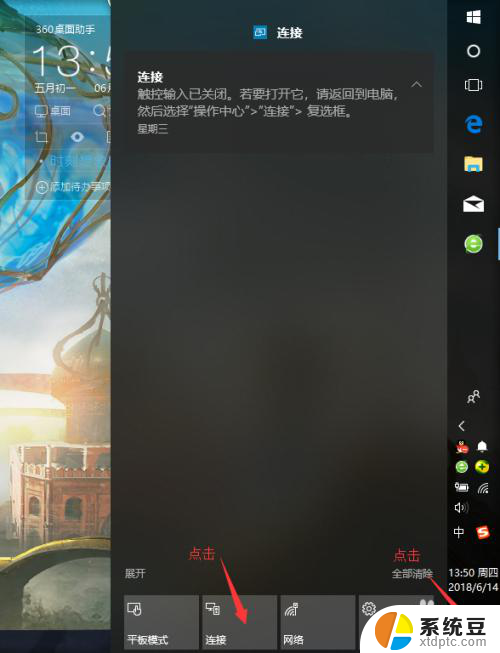
2.选中投影到这台电脑,弹出设置
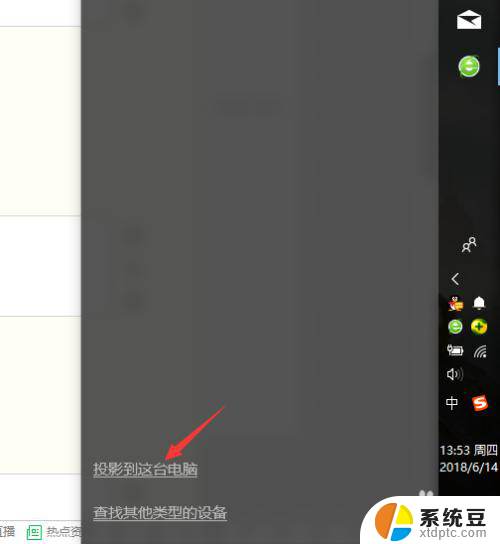
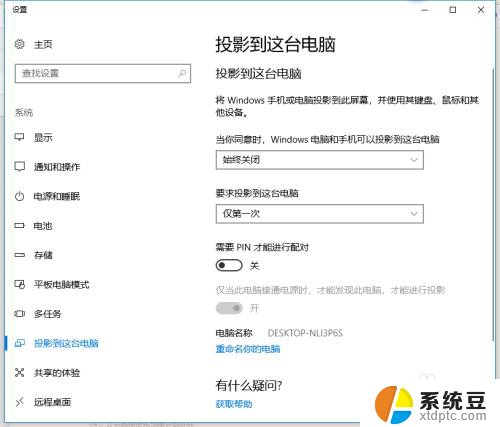
3.将关闭改为在所有位置中可以使用
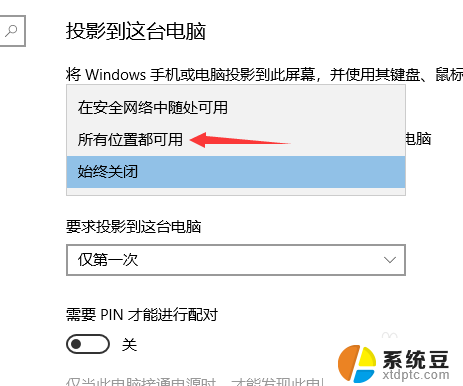
4.接着打开手机进入设置。向下拉找到多屏互动。进入后找到对应的电脑,与之连接。
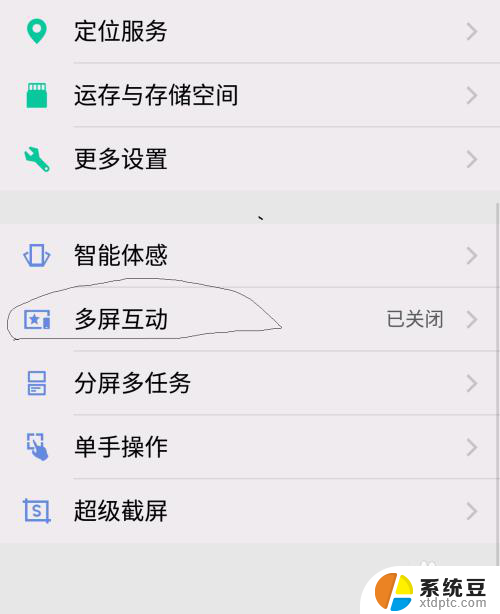
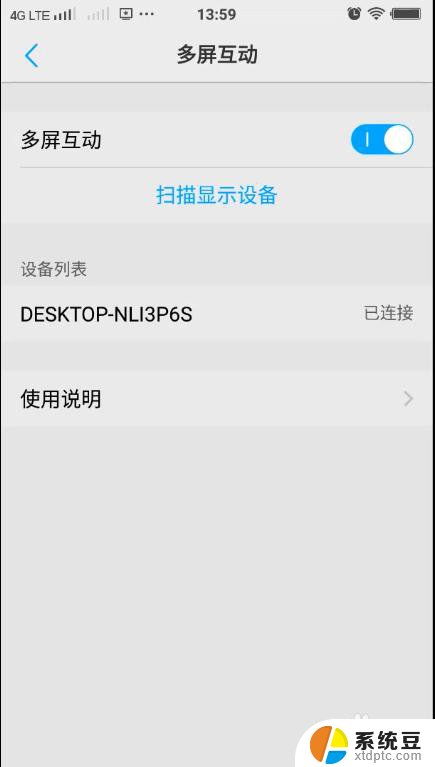
5.这时候电脑往往会收到一个手机的连接请求,点同意即可。然后就可以愉快的把手机投屏到电脑了!
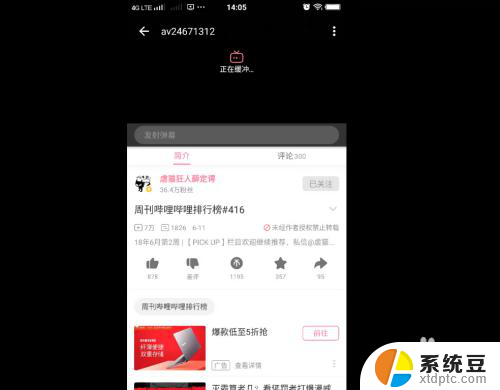
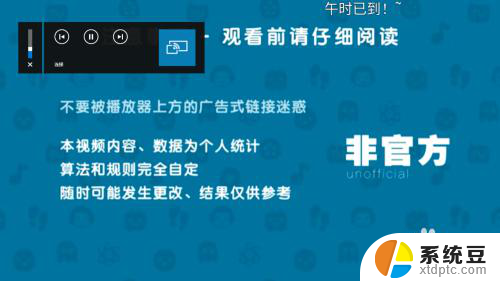
以上就是关于vivo手机如何将屏幕投射到电脑的全部内容,如果有遇到相同情况的用户,可以按照小编的方法来解决。
vivo手机怎么投屏到电脑上面 Vivo手机无线投屏到电脑步骤相关教程
- vivo投屏电脑的方法 vivo手机投屏到电脑的步骤
- 电脑可以跟手机投屏吗 手机如何无线投屏到电脑屏幕
- 手机如何投屏电脑? 手机如何无线投屏到电脑屏幕
- 手机看电影投屏到电脑 手机投屏到电脑上看视频
- 苹果手机投屏没反应 苹果手机投屏到电脑的步骤
- 手机电视如何投屏到电脑 手机投屏到电脑上看电影的步骤
- 华为手机怎么投屏笔记本电脑 华为手机投屏到笔记本电脑的步骤
- 手机投屏到电视怎样全屏 手机投屏电视如何实现全屏显示
- 笔记本电脑可以给手机投屏吗 手机投屏到电脑的方法
- 华为手机怎么投屏到华硕电脑 华为手机投屏到笔记本电脑的方法
- 美版iphone12pro和国版有什么区别 iphone12pro美版和国行的配置差异
- 怎么关闭百度的无痕浏览 取消百度浏览器无痕浏览的方法
- 查询连接的wifi密码 电脑上查看WIFI密码步骤
- qq输入法符号怎么打 QQ拼音输入法如何打出颜文字
- 电脑屏幕如何锁屏快捷键 电脑锁屏的快捷键是什么
- 打印机脱机如何解决 打印机脱机显示怎么办
电脑教程推荐